Filter¶
Mit Hilfe des Filters können Sie die Informationen bestimmen, die in einer Ansicht angezeigt werden sollen.
Filter festlegen
Klicken Sie Start > Bearbeiten > Filter
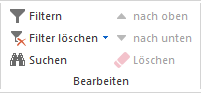
Im Dialog Filter definieren Sie Ihren Filter durch entsprechende Optionen.
Wählen Sie ggf. aus der Auswahlliste die benötigten Ressourcen aus.
Klicken Sie auf die Schaltfläche OK.
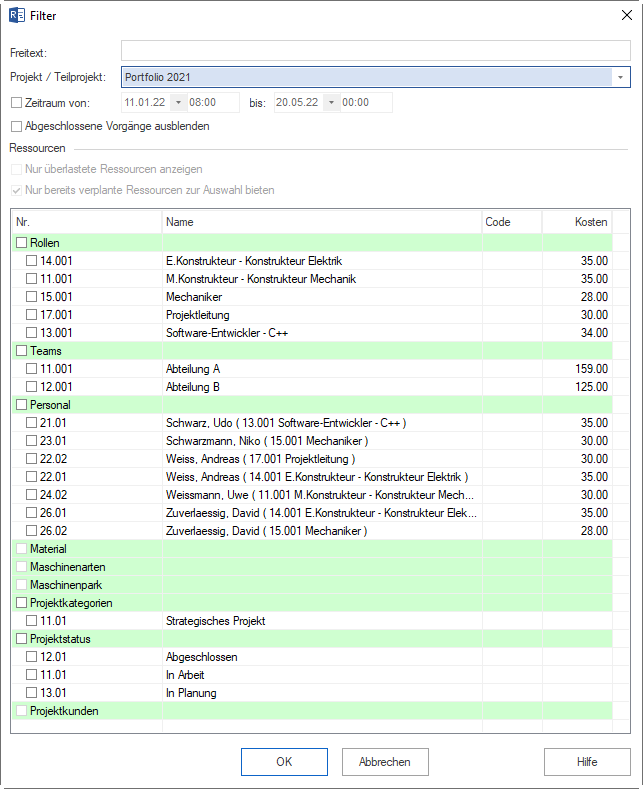
Folgende Filter sind verfügbar:
Freitext
Ein freidefenierbarer Text-Filter gilt für alle Ansichten außer dem Netz-/Balken-Netzplan und ist für das Ausfiltern nach folgenden Kriterien geeignet:
Vorgang-/Teilprojekt-Namen
Code
Benutzerdefinierte Feldern
Notizen
Außerdem können Suchkriterien kombiniert werden, wie bspw. Vorgangsname und Notizen.
Strukturfilter oder Projekt/Teilprojektfilter
Stellt Informationen über Vorgänge und Ressourcen nur für bestimmte Projekte/Teilprojekte dar. Dieser Filter können Sie in allen Ansichten anwenden, wenn Sie Teilprojekte festgelegt haben.
Berichtzeitraumfilter
Ein Zeitfilter stellt Informationen über Vorgänge und Ressourcen nur für eine bestimmte Zeit dar.
Alternative: Der Berichtzeitraumfilter kann auch mit der Maus festgelegt werden, indem man mit gedrückter linken Maustaste auf dem Zeitstrahl einen Zeitraum mit Anfangs- und Enddatum zieht.
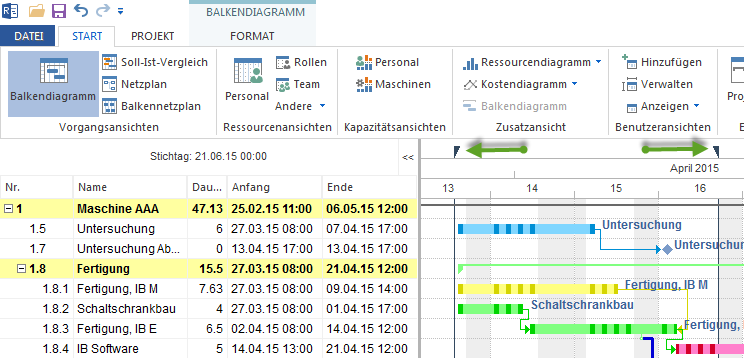
Einen Zeitfilter können Sie auf einem Ganttdiagramm, einer Soll-Ist-Vergleich-Ansicht und allen Ressourcenansichten festlegen.
Abgeschlossene Vorgänge ausblenden
Der Filter blendet schon erledigte Aufgaben aus und hilft irrelevante Informationen von der Projektdarstellung auszuschließen.
Er ist in den Vorgangsansichten wie Balkendiagramm, Ressourcenansichten verwendbar.
Hinweis: In Kapazitätsansichten ermöglicht dieser Filter die Ressourcen aus abgeschlossenen Vorgängen raus nehmen und als freie Kapazitäten anderen Aufgaben zur Verfügung stellen.
Ressourcenfilter
Nur überlastete Ressourcen anzeigen
Der Filter hilft, überlastete Ressourcen zu erkennen.
Er ist in den Ressourcenansichten Personal und Maschinenpark verwendbar.
Nur bereits verplante Ressourcen zur Auswahl bieten
Wenn dieses Kontrollkästchen nicht markiert ist, dann werden alle im Ressourcenpool vorhandenen Ressourcen zur Auswahl angeboten. Durch die Aktivierung dieses Filters werden nur die Ressourcen zur Auswahl angeboten, die in diesem Teilprojekt / Projekt bereits eingeplant sind.
Dieser Filter ist in den Ansichten Rollenauslastung, Teamauslastung, Mitarbeiterauslastung, Kapazitätsabgleich Personal, Material, Maschinenarten, Maschinenpark und Kapazitätsabgleich Maschinen vorhanden.
Hinweis: In Kapazitätsansichten bezieht sich dieser Filter in erster Linie auf Rollen. D.h. bei angeschalteter Option bekommen Sie nur die Rollen angezeigt, die im Projekt/Portfolio schon eingeplant sind.
Wenn dagegen die Option ausgeschaltet ist, werden alle Rollen aus dem Ressourcenpool in Kapazitätansicht aufgelistet. Dem entsprechend ändert sich die angezeigte Mitarbeiterliste.
Rollenfilter
Wenn Ressourcen in Form von Rollen oder Mitarbeitern den Vorgängen zugewiesen sind, können Sie in den Rollenfilter einbezogen werden.
Den Rollenfilter können Sie auf einem Balkendiagramm und einer Rollenauslastung festlegen.
Teamfilter
Wenn Ressourcen in Form von Teams den Vorgängen zugewiesen sind, können Sie in den Teamfilter einbezogen werden.
Den Teamfilter können Sie auf einem Balkendiagramm und einer Teamsauslastung festlegen.
Mitarbeiterfilter
Wenn Ressourcen in Form von Mitarbeiter den Vorgängen zugewiesen sind, können Sie in den Mitarbeiterfilter einbezogen werden.
Den Mitarbeiterfilter können Sie auf einem Balkendiagramm, Ressourcenansichten und Kapazitätsansichten festlegen.
Materialfilter
Wenn Materialien den Vorgängen zugewiesen sind, können Sie in den Materialfilter einbezogen werden.
Den Materialfilter können Sie auf einem Balkendiagramm und einem Materialbedarf festlegen.
Maschinenartenfilter
Wenn Maschinenarten den Vorgängen zugewiesen sind, können Sie in den Maschinenartenfilter einbezogen werden.
Den Maschinenartenfilter können Sie auf einem Balkendiagramm und einer Maschinenarten-Ansicht festlegen.
Maschinenparkfilter
Wenn Maschinen den Vorgängen zugewiesen sind, können Sie in den Maschinenparkfilter einbezogen werden.
Den Maschinenparkfilter können Sie auf einem Balkendiagramm und einer Maschinenpark-Ansicht festlegen.
Projektkategorien
Wenn Projektkategorien den Projekten zugewiesen sind, können Sie in den Projektkategorienfilter einbezogen und im Portfolio eingesetzt werden.
Den Projektkategorienfilter können Sie auf einem Balkendiagramm, Ressourcen- und Kapazitätsansichten festlegen.
Projektstatus
Wenn Projektstatus den Projekten zugewiesen ist, können Sie in den Projektstatusfilter einbezogen und im Portfolio eingesetzt werden.
Den Projektstatusfilter können Sie auf einem Balkendiagramm, Ressourcen- und Kapazitätsansichten festlegen.
Projektkunden
Wenn Projektkunden den Projekten zugewiesen sind, können Sie in den Projektkundenfilter einbezogen und im Portfolio eingesetzt werden.
Den Projektkundenfilter können Sie auf einem Balkendiagramm, Ressourcen- und Kapazitätsansichten festlegen.